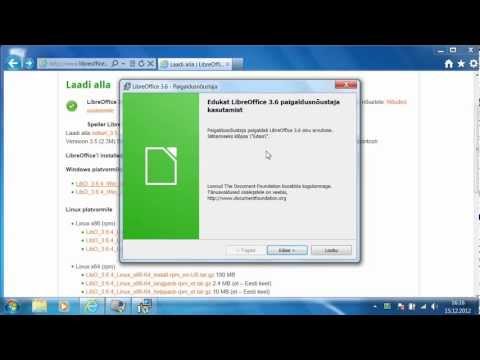Me räägime muidugi kolmanda osapoole küpsisedest ja kui te ei tea, kuidas neid eelistatud veebibrauserites blokeerida, siis valmis õppima.
Miks sa tahad seda teha?
Enamik küpsiseid eksisteerib püsivuse huvides. Kui külastate veebisaiti, näiteks Facebooki või vidistama, lubavad küpsised logida seni, kuni te välja logite uuesti. See tähendab, et iga kord, kui olete selle saidi külastanud, olete ikkagi sisse logitud, mis salvestab teie parooli uuesti sisestamise aja ja vaeva. Kui kustutate küpsised, siis logitakse välja (või pigem, brauser arvab, et olete välja logitud, sest sellel ei ole mälu sinu kohta, kes kõigepealt saidi külastavad).
Kolmanda osapoole küpsised on küpsised, mis on teie seadmesse paigutatud mõne muu veebisaidi kaudu kui külastatav. Näiteks öelge, et külastate veebisaiti ja nende reklaamija (id) määrab küpsise, see võimaldab reklaamijal jälgida oma külastusi teistele veebisaitidele. Sa ilmselt ei taha seda juhtuda.
Samuti peaksite teadma, et mõned veebisaidid võivad kasutada kolmanda osapoole küpsiseid, mis ei kujuta endast privaatsuse probleemi. Nende küpsiste keelamine võib põhjustada probleeme.
Näiteks võite proovida vaadata voogesituse video veebisaidil, kuid video pärineb muust allikast. Sellisel juhul näete tõenäoliselt viga, milles öeldakse, et videot ei saa vaadata. Tihti näitab tõrketeade vähe juhtmõtteid selle kohta, mis probleem võib olla, kuid kui olete kolmanda osapoole küpsised keelatud, on see tõenäoliselt süüdlane.
Lõpuks võib teie brauser blokeerida enamiku kolmanda osapoole küpsiseid, kuid mitte tingimata kõiki neid.
Märkus valikute eiramise kohta
Paljudel brauseritel on funktsioon "Ära jälgi" peaks sarnase eesmärgi saavutamiseks. Brauseri mitteärritamise aktiveerimine brauseris ütleb igale külastatud veebisaidile, et te ei soovi oma tegevuse jälgimist. Kuid see on rangelt vabatahtlik, nii et veebisaidid ei ole kohustatud seda järgima.
Selle funktsiooni sisselülitamine ei mõjuta teie veebisaitide külastamist ega sisselogimist. Teie privaatne teave jääb ka ohutuks, sealhulgas teave asukoha kohta, ostukorvi sisu ja nii edasi.
Lühidalt, on tore, et see on lubatud, kuid see ei asenda kolmanda osapoole küpsiste keelamist.
Microsoft Internet Explorer
Esimene on Internet Exploreri uusim ja viimane versioon. Kolmanda osapoole küpsise blokeerimise sisselülitamiseks klõpsake paremas ülanurgas hammasrattaikoonil ja seejärel rippmenüüst "Interneti-suvandid".


Microsoft Edge
Kui kasutate uut piirivalve Windows 10-s, koputage või klõpsake brauseriakna paremas ülanurgas kolme punkti. Valige menüü alaosas "Seaded".



Firefox
Firefoxis klõpsake paremas ülanurgas kolme rida ja seejärel klõpsake valikut "Eelistus".



Google Chrome for Desktop
Lauaarvuti Chrome'is klõpsake paremas ülanurgas kolme rida ja seejärel klikkige valikul "Seaded".




Google Chrome Androidiga
Kui soovite blokeerida Android-i Chrome'i kolmandate osapoolte küpsised, peate klõpsama paremas ülanurgas kolme punkti ja valima rippmenüüst "Seaded".





Apple Safari operatsioonisüsteemis OS X
Operatsioonisüsteemis Safari operatsioonisüsteemile tuleb avada eelistused, klõpsates Safari menüüst või kasutades vana standardklaviatuuri "Command +".


Apple Safari iOS-is
Rakenduses Safari iPhone'ile, iPadile ja iPod Touch'ile peate avama "Settings" ja seejärel koputage "Safari".



Teisest küljest võib kolmandate osapoolte küpsiste blokeerimine funktsioone ja funktsioone keelata. Et neid tagasi saada, peate blokeerima kolmanda osapoole küpsised - pole keskel.
Seega, kui teie vajadused on lihtsad ja teil on võimalik neid funktsioone ja funktsioone ilma saada, võib kolmandate osapoolte küpsiste blokeerimine teie jaoks endiselt hästi toimida. Loomulikult võite neid alati blokeerida, veebisaiti kasutada soovitud eesmärgil ja seejärel blokeerida need uuesti. See on ebamugav, kuid kui te väärtustate privaatsust, siis peate olema valmis seda pakkuma.